A área de trabalho do seu Mac está horrivelmente cheia de várias pastas e arquivos? Se não for confiável criar uma hierarquia de pastas sensata e salvar arquivos nas pastas apropriadas, é provável que você salve padrão arquivo após arquivo na sua área de trabalho. Não é maneira de viver.
Felizmente, a Mac App Store tem três aplicativos que podem ajudar a restaurar a ordem na sua área de trabalho. Dois são gratuitos e varrem arquivos e pastas na sua área de trabalho quando você comanda ou, no caso de um, como programado. O terceiro simplesmente os esconde, apresentando a ilusão de um desktop limpo e cintilante, mas preservando sua bagunça de arquivos e pastas.

Desktoday é um aplicativo gratuito que fica na barra de menu na parte superior da área de trabalho. Para limpar sua área de trabalho, clique no ícone Desktoday (uma pasta de arquivos preta) e selecione Clear Desktop. Ele moverá todas as pastas e arquivos em sua área de trabalho para uma pasta na sua pasta Documentos com a data atual.

Você pode definir exceções em Preferências do Desktoday para deixar certas pastas e arquivos na sua área de trabalho. Também nas preferências, você pode selecionar um destino diferente para as pastas e arquivos movidos. Por fim, você pode marcar uma caixa nas preferências para Mostrar opção para limpar os downloads, que adiciona uma opção Limpar downloads ao menu principal. Esta opção não parece tão útil para mim, porque tudo o que faz é mover os arquivos da sua pasta Downloads para outra pasta na sua pasta Documentos (ou o destino que você especificou). Para encontrar um arquivo movido, no menu principal do Desktoday você também pode acessar a pasta de destino Desktoday no Finder.

Clean é outro aplicativo gratuito, que fica no dock do seu Mac. Inicie e uma pequena janela é aberta com dois botões: Iniciar e Ocultar e Limpar agora. O Clean agora faz exatamente o que ele diz, enquanto o Start & Hide inicia um agente que é executado em segundo plano e limpa sua área de trabalho todos os dias ou semanas. Você pode definir a frequência nas preferências, junto com a escolha de uma pasta de destino para os itens limpos e se deseja agrupar seus arquivos por dia ou por mês ou nenhum dos dois.

Como o Desktoday, você pode definir exceções para deixar certas pastas ou arquivos limpos, mas aqui você deve criar um rótulo para esses itens em sua área de trabalho e, em seguida, marcar a caixa nas preferências para Ignorar itens com rótulos. Ao contrário do Desktoday, o Clean não fornece um link para a pasta de destino; você deve navegar até lá sozinho.

Camuflagem é o terceiro aplicativo neste mini-roundup, mas difere dos dois anteriores. Para começar, não é grátis, mas custa US $ 1, 99. Em segundo lugar, em vez de mover arquivos, apenas os oculta. Quando você inicia o Camouflage, ele reside na barra de menus do seu Mac. Clique no seu ícone e escolha Ocultar ícones para livrar sua área de trabalho de todos os ícones. Uma vez escondido, clique no ícone Camuflagem novamente e escolha Mostrar ícones para retornar a desordem à sua área de trabalho. Fácil assim.

Nas preferências, você pode definir uma tecla de atalho para pré-formatar essa ação. Inicialmente, tive problemas para registrar uma tecla de atalho até que eu escolhesse a função e uma tecla F para a combinação de teclas de atalho. Também nas preferências, você pode optar por configurar um clique único ou duplo na área de trabalho (quando os ícones estiverem ocultos) para abrir uma pasta especificada. Você pode especificar a pasta no meio da janela de preferências sob o cabeçalho Theater. Por mais que tentasse, não consegui descobrir o que o campo Custom Wallpaper fez.
Tem um organizador de desktop favorito? Se assim for, acertar os comentários com suas dicas organizacionais não-para-ser-perdidas.










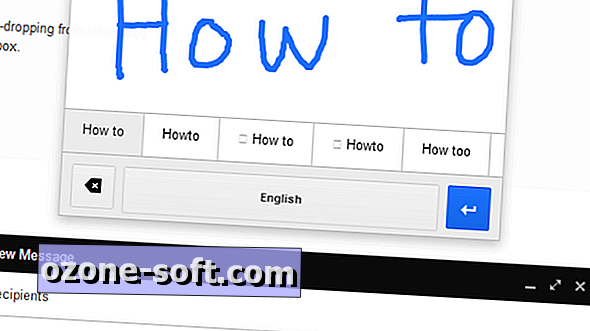


Deixe O Seu Comentário